Cambiar el alto de la fila en varias filas en Microsoft Excel
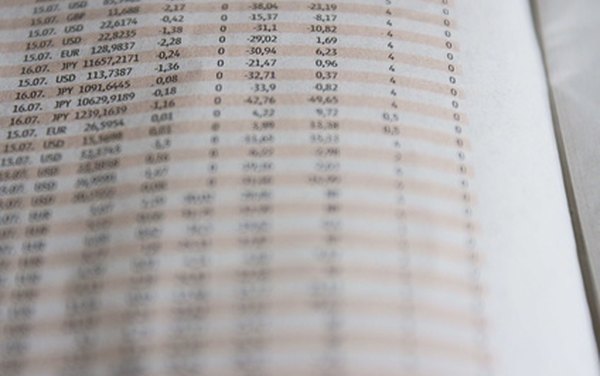
Microsoft Excel 2007 proporciona varias opciones simples que puedes usar para cambiar la altura de varias filas en tu hoja de cálculo. Al cambiar el tamaño, lograrás ver y leer los datos sin esfuerzo.
Usar el ratón
Selecciona las filas que quieres aumentar o disminuir de tamaño. Para seleccionar todas las filas en la hoja de cálculo, haz clic en el botón "Seleccionar todas". Este botón es el icono triangular localizado directamente sobre la fila 1 a la izquierda de la columna A. Gira el número de la fila hasta que el cursor cambie por una cruz. Luego, haz clic izquierdo en el ratón y arrastra la cruz hacia arriba y abajo. Todas las filas seleccionadas aumentarán y disminuirán el tamaño a medida en que arrastras la cruz hacia arriba y abajo con el ratón.
Usar el menú formato
Selecciona las filas deseadas. Para seleccionar todas las filas en la hoja de cálculo haz clic en el botón "Seleccionar todo". El icono triangular localizado directamente sobre la Fila 1 a la izquierda de la columna A. Selecciona la pestaña "Inicio". En el grupo "Celdas" haz clic izquierdo en la flecha del menú desplegable "Formato" y luego, bajo la sección "Tamaño de celda", haz clic En "Altura de la fila". Aparecerá un cuadro de diálogo "Altura de las celdas". Escribe un número de 0 a 409 puntos en el campo y luego haz clic en "Aceptar".
Vista de diseño de la página
Selecciona la pestaña "Ver" y desde el grupo "Vista de libros de trabajo" haz clic en el botón "Diseño de página". Selecciona las filas que deseas cambiar. Haz clic derecho y elige "Altura de la fila" en el menú contextual. Ten en cuenta que la altura de las filas está en pulgadas. Selecciona las pulgadas deseadas en el campo y luego haz clic en "Aceptar".
